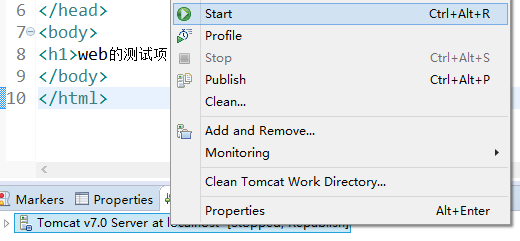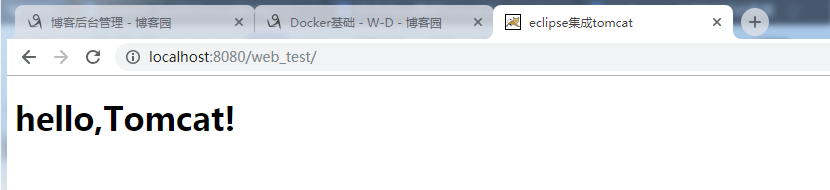1.集成tomcat
Window--Preferences--Server--Runtime Environment--ADD--选择相应的Tomcat版本,然后在弹出的窗口配置Tomcat安装的本地路径如下图,点击finish即可
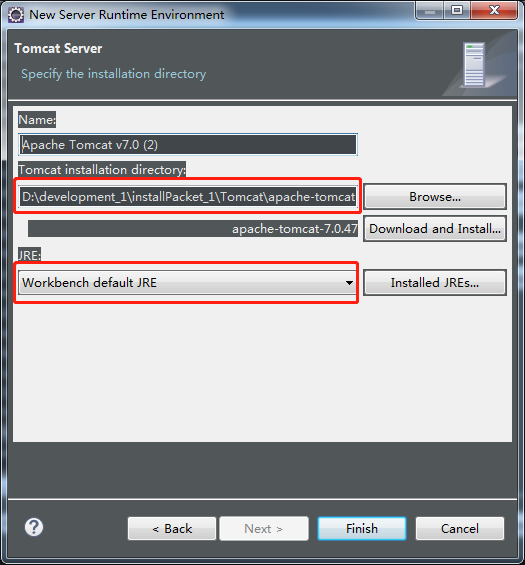
2.添加tomcat服务
2.1 将Eclipse切换至JavaEE视图,打开Servers控制台,添加Tomcat服务
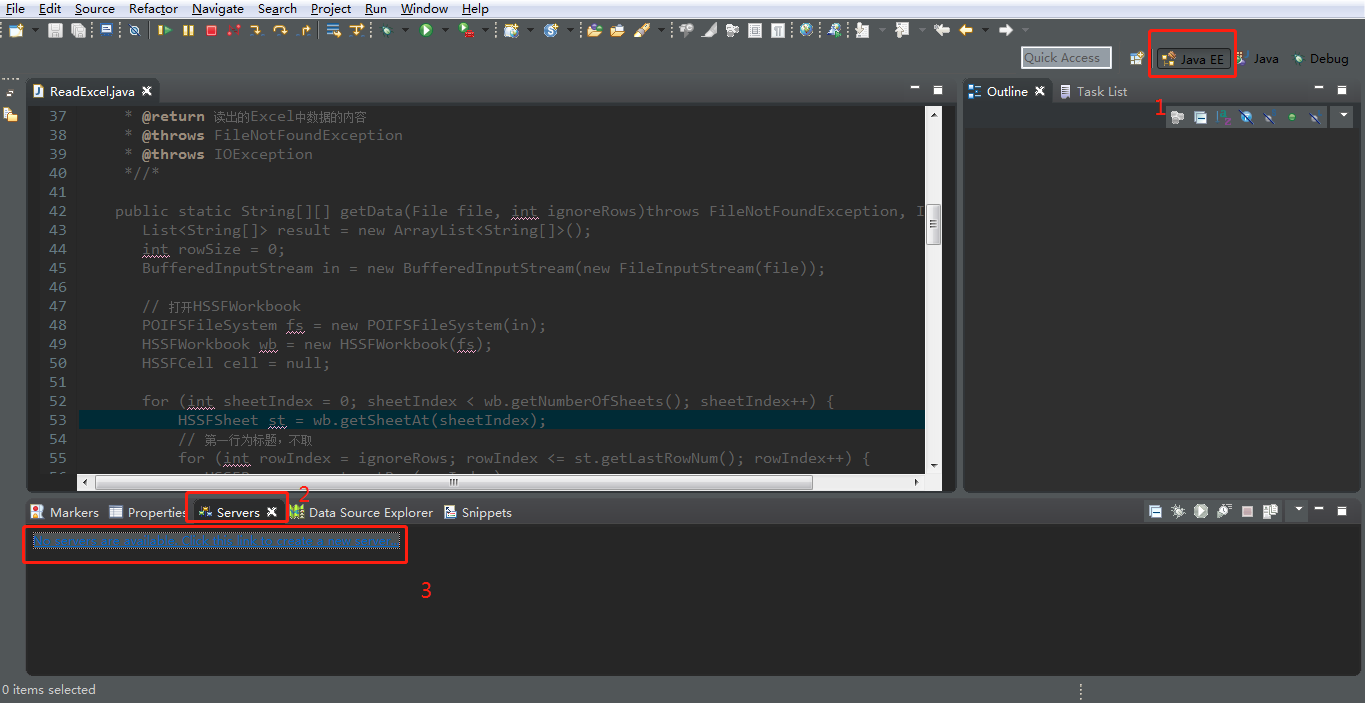
2.2 选择对应版本的tomcat服务,然后在Servers控制台就能找到添加的tomcat服务了
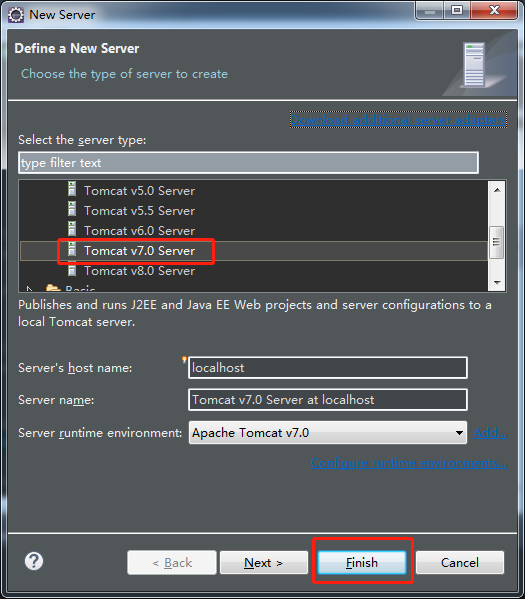
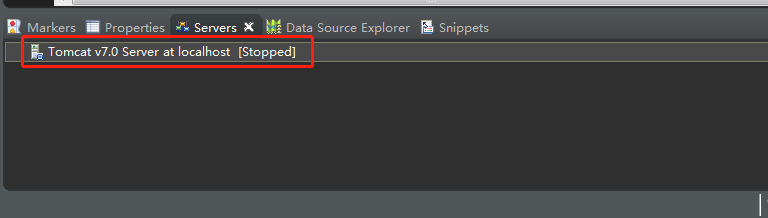
3.配置tomcat服务
3.1 右击刚才添加的tomcat服务,选择Open,就会弹出如下的配置窗口(可按Ctrl+M打开全屏),修改如下两项,按Ctrl+s即可保存
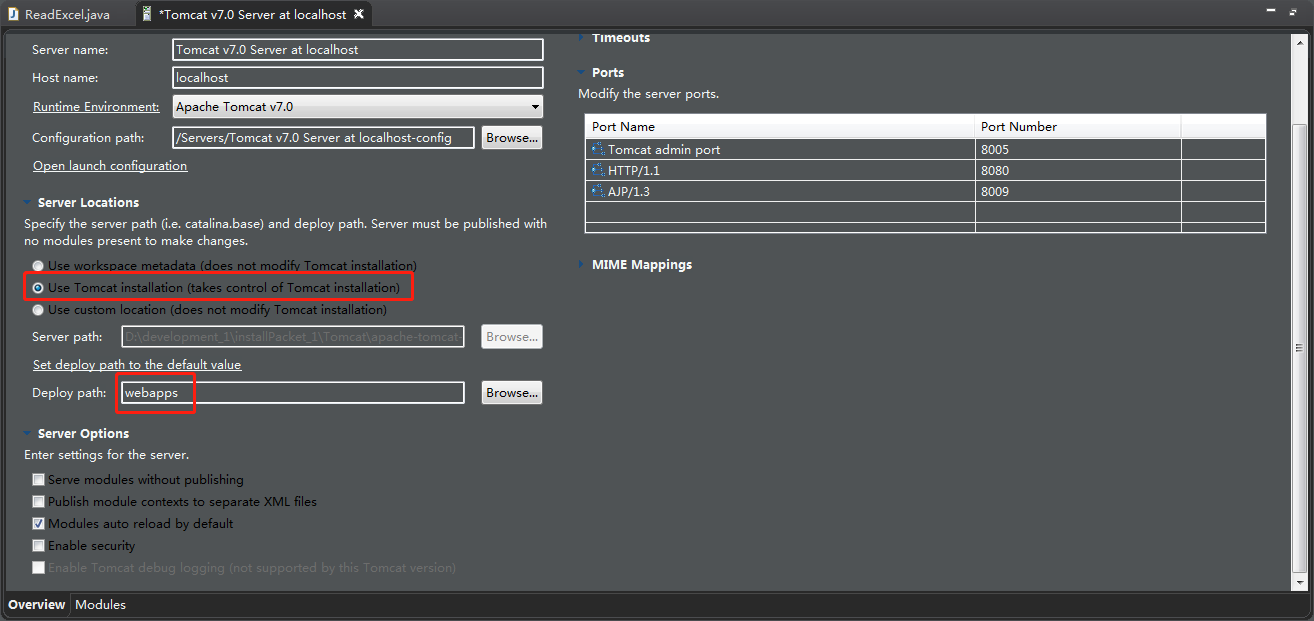
然后可以看到Servers里多了这一项,不用删除
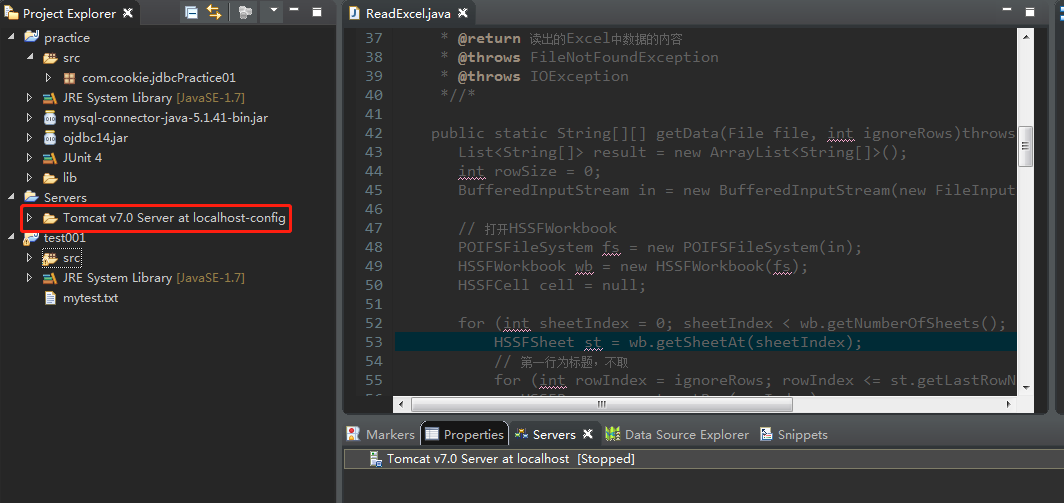
4.发布web工程
4.1 左边空白地方右击,然后新建一个动态web工程
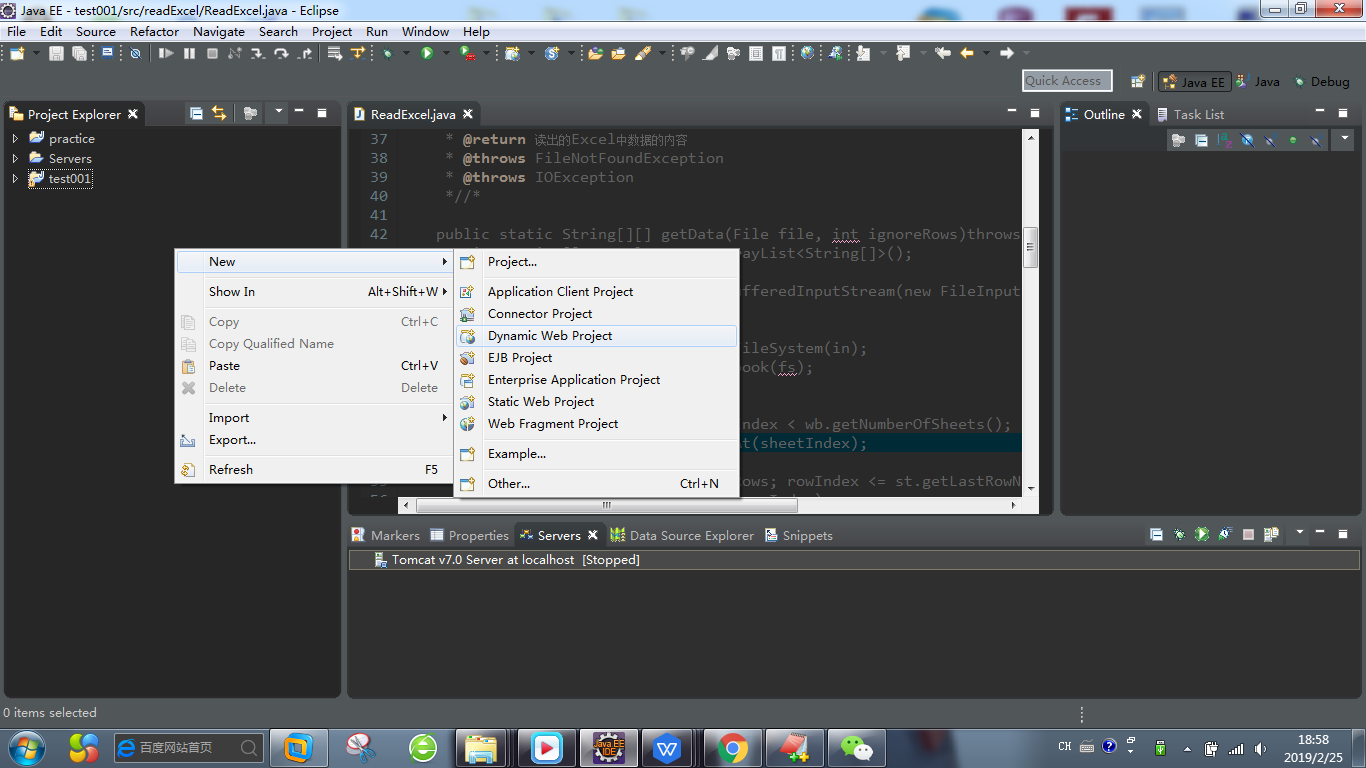
4.2 输入工程名称,选择servlet的规范2.5(这个可根据自己的需要改变)
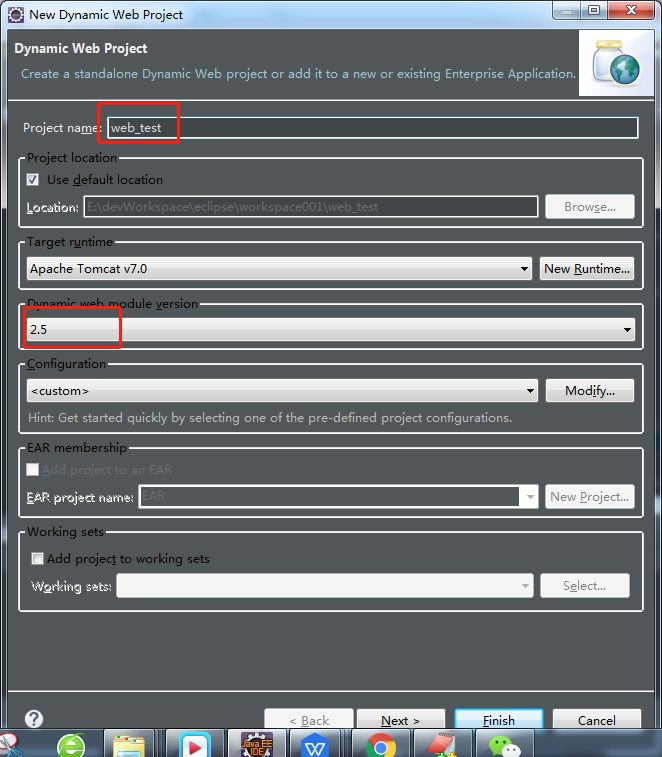
4.3 创建页面(用于演示后续的项目发布)
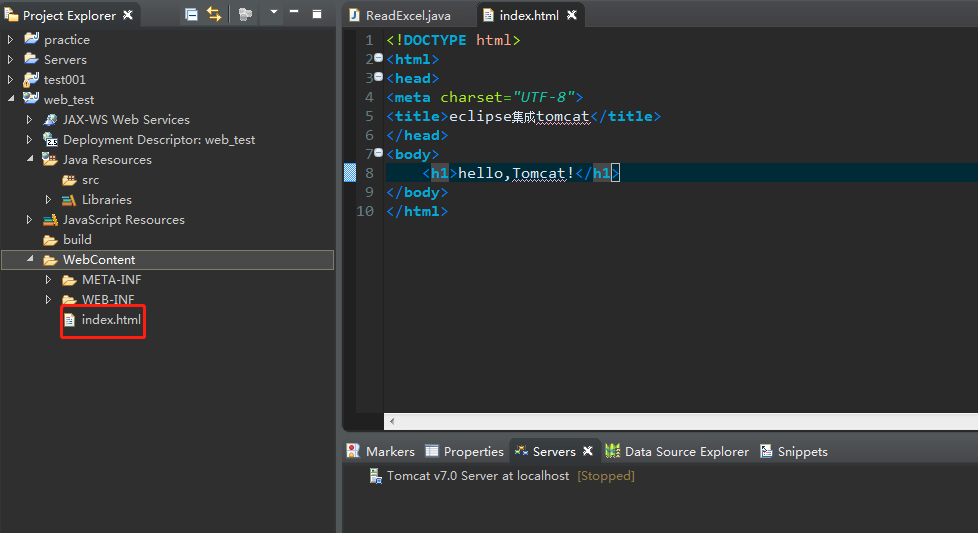
4.3 添加与发布项目

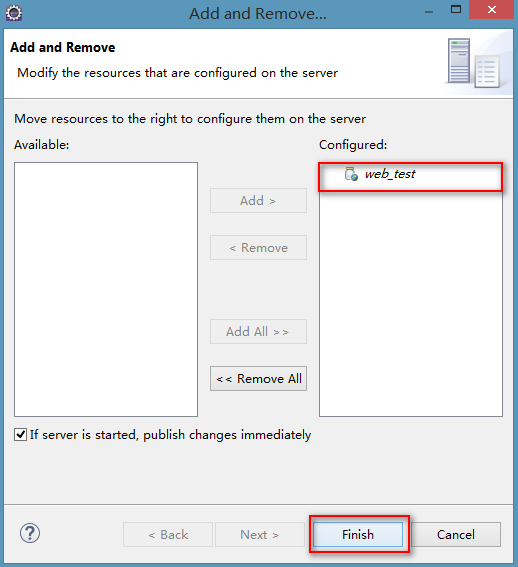
此时,其实在我们的tomcat安装目录下的webapps目录下就能找到我们发布的这个工程了,可以看到项目发布成功了。
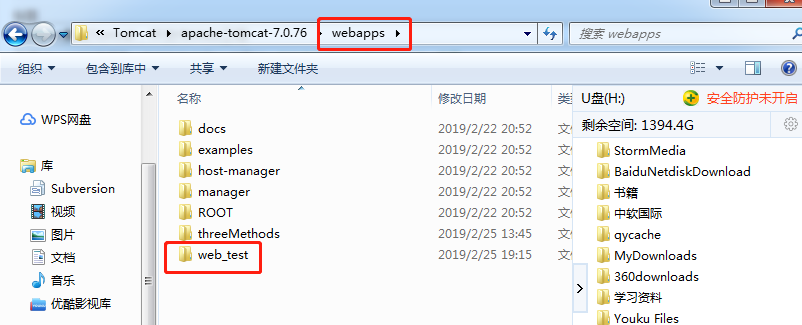
4.4 启动tomcat,并在浏览器中访问项目:http://localhost:8080/web_test/